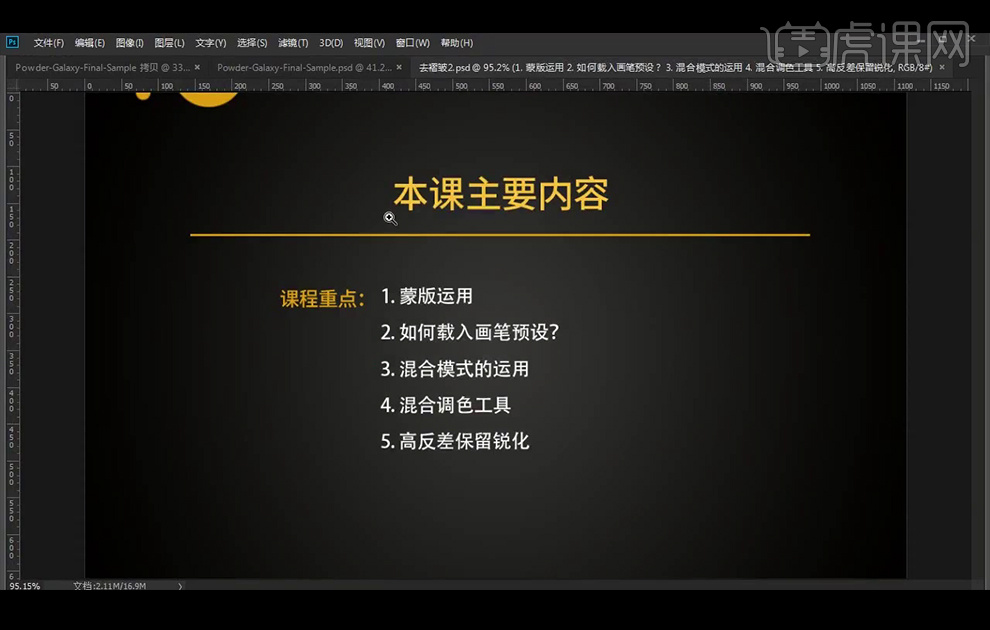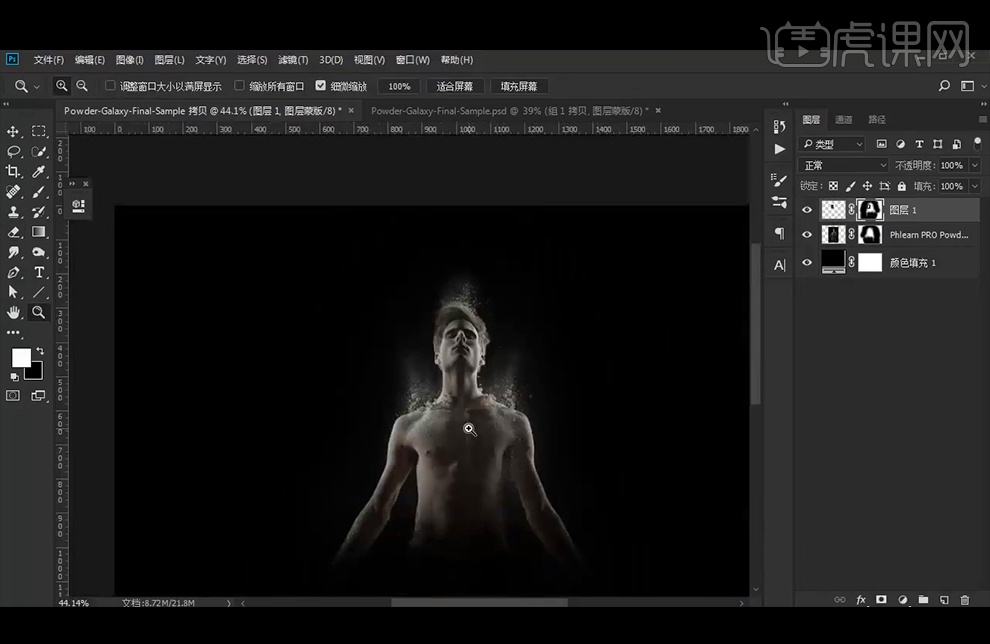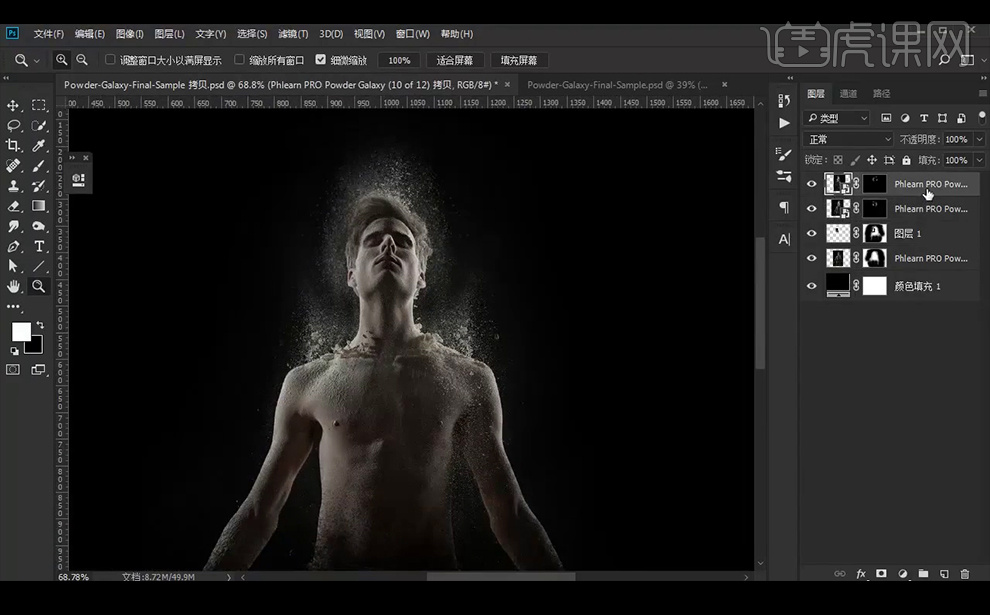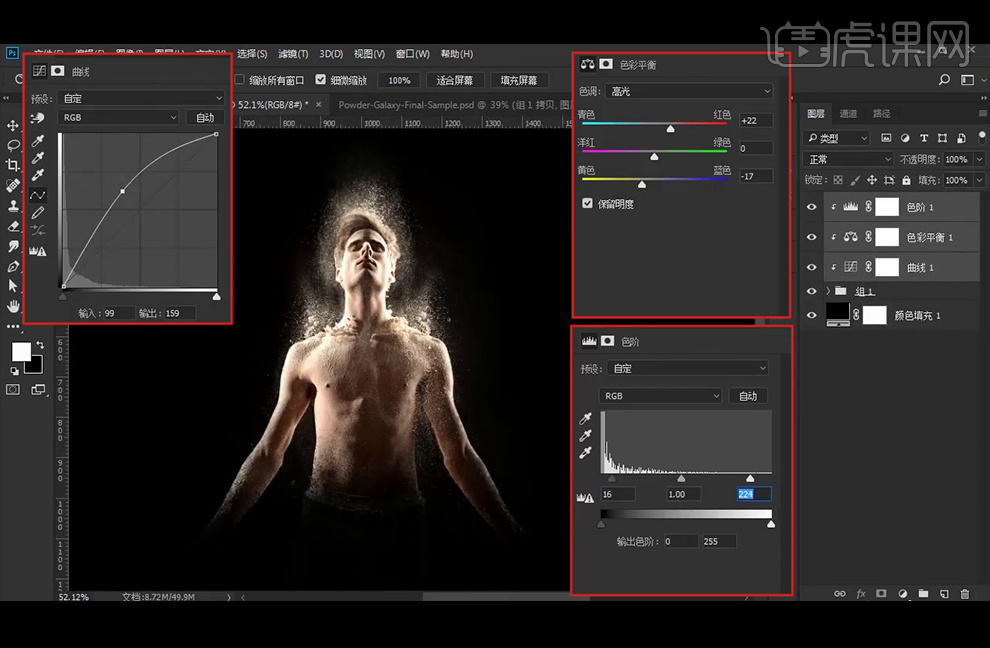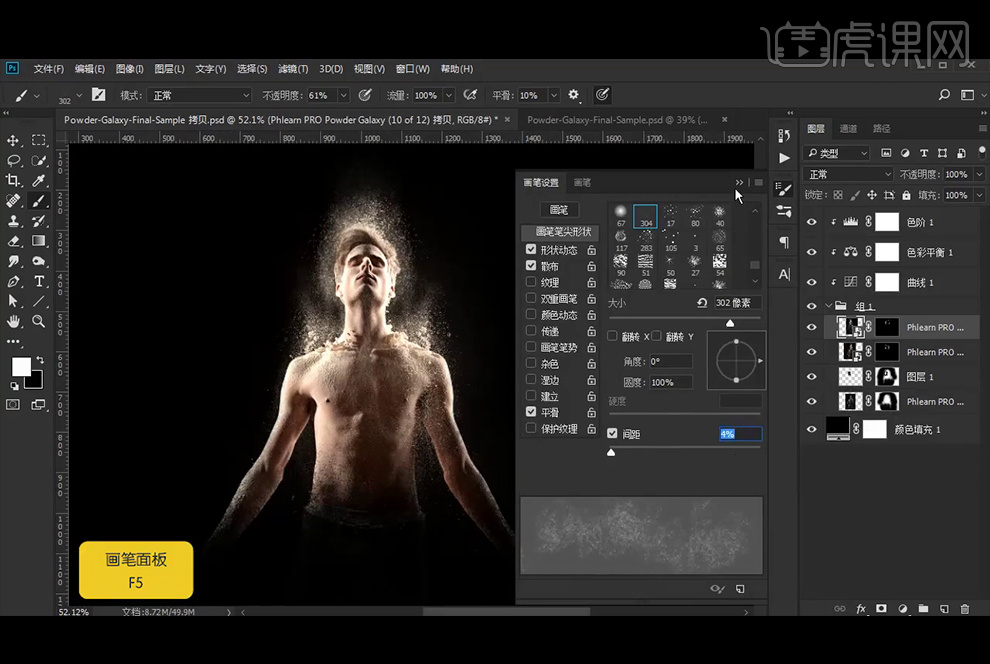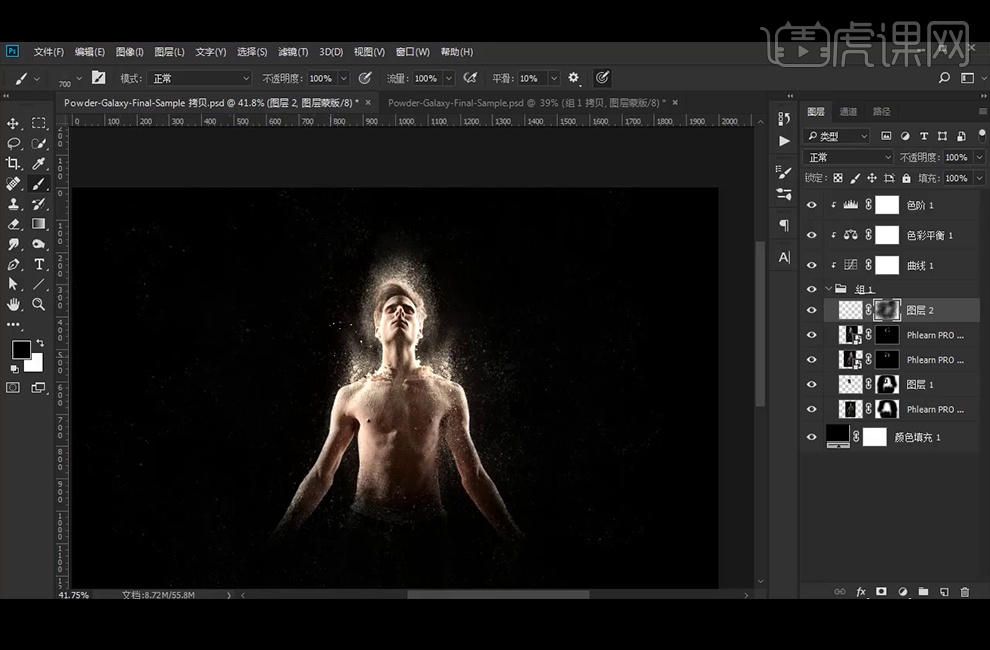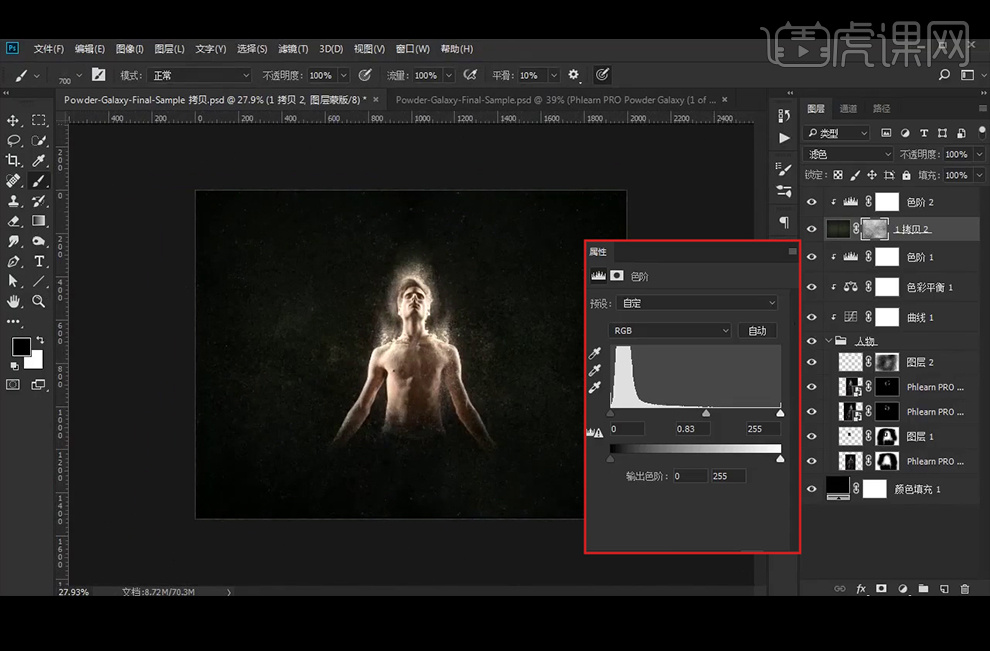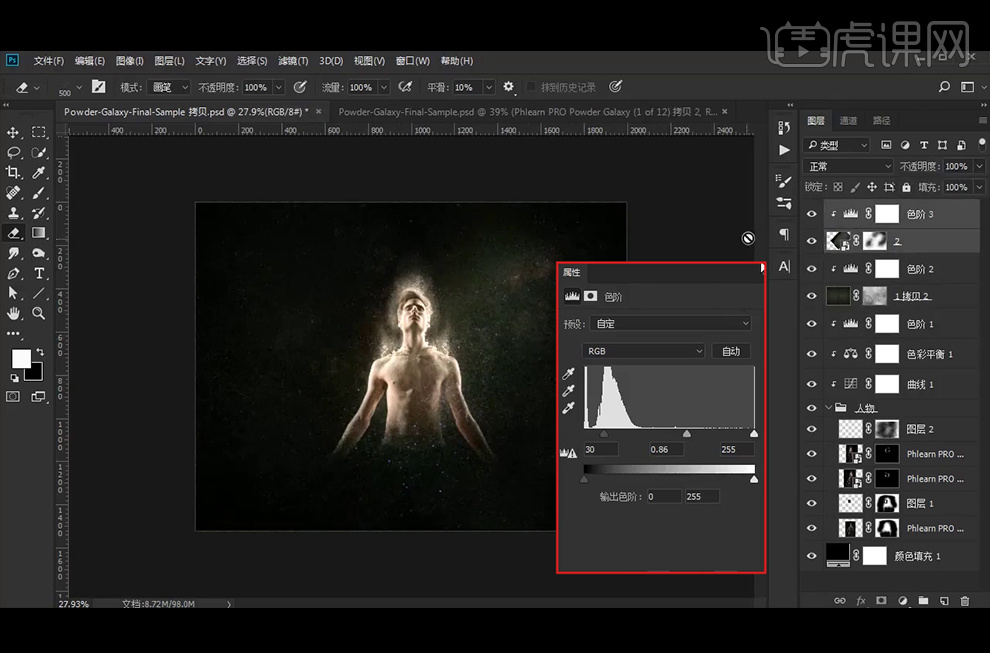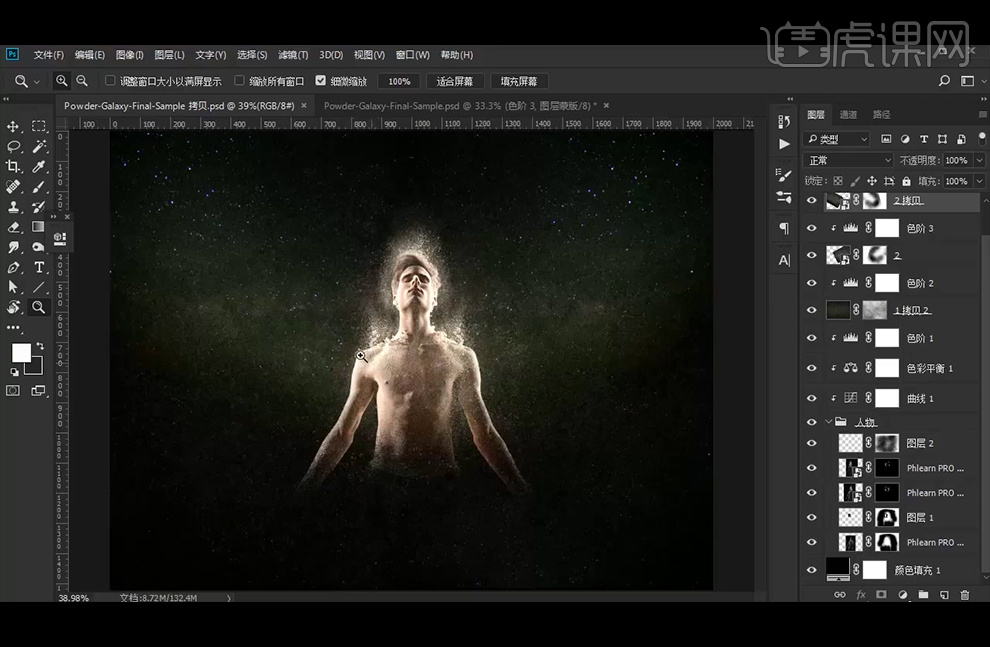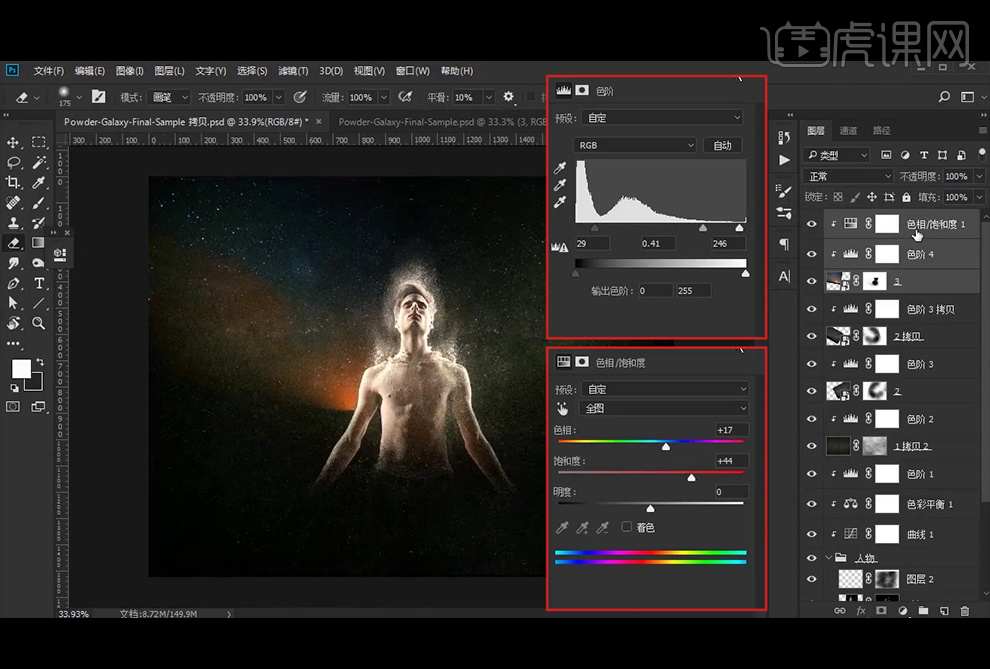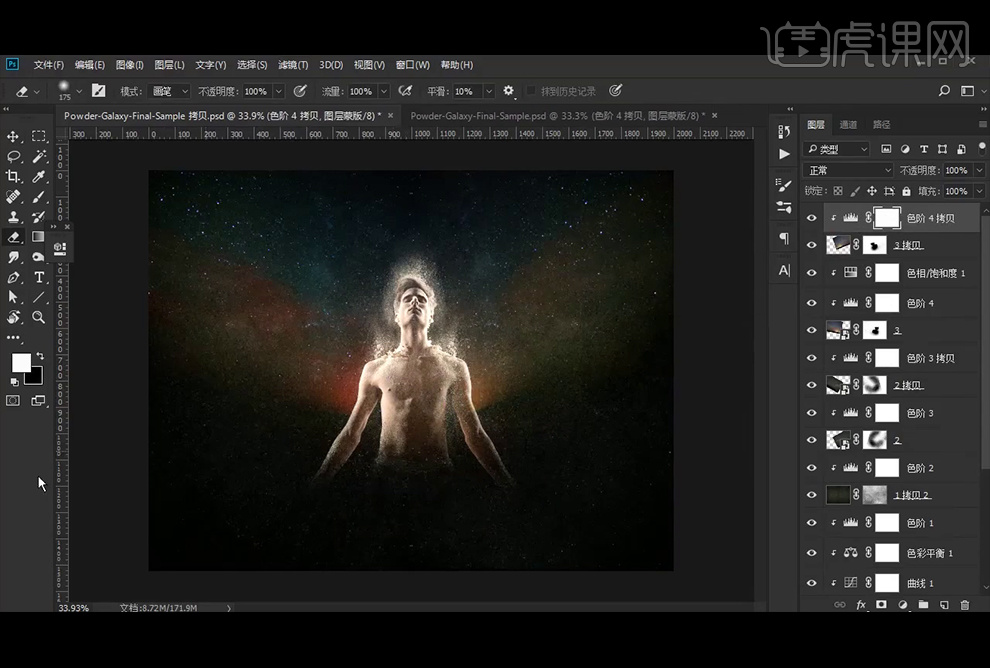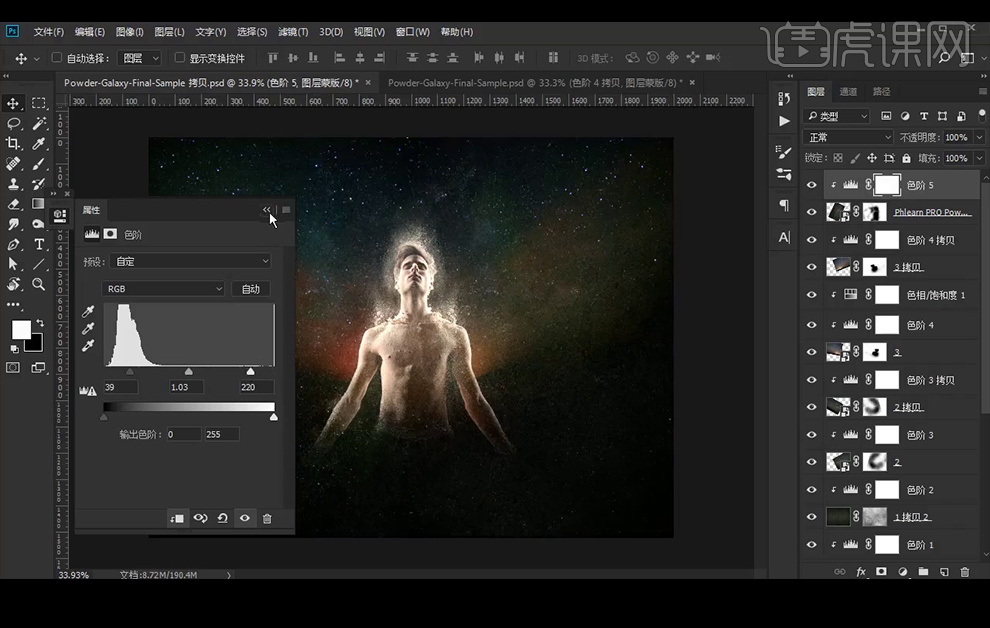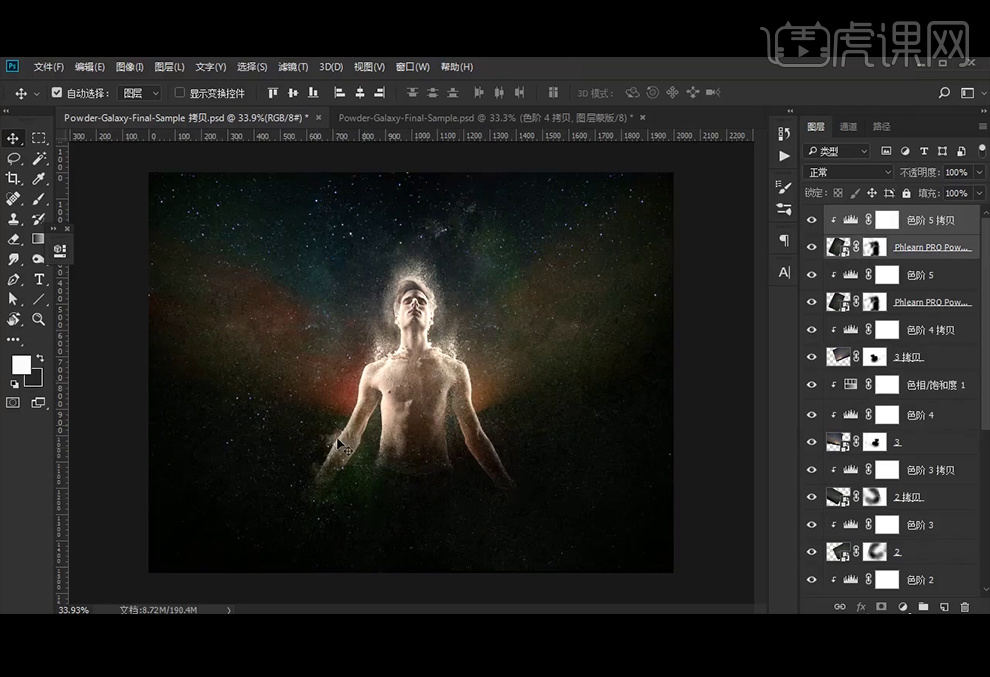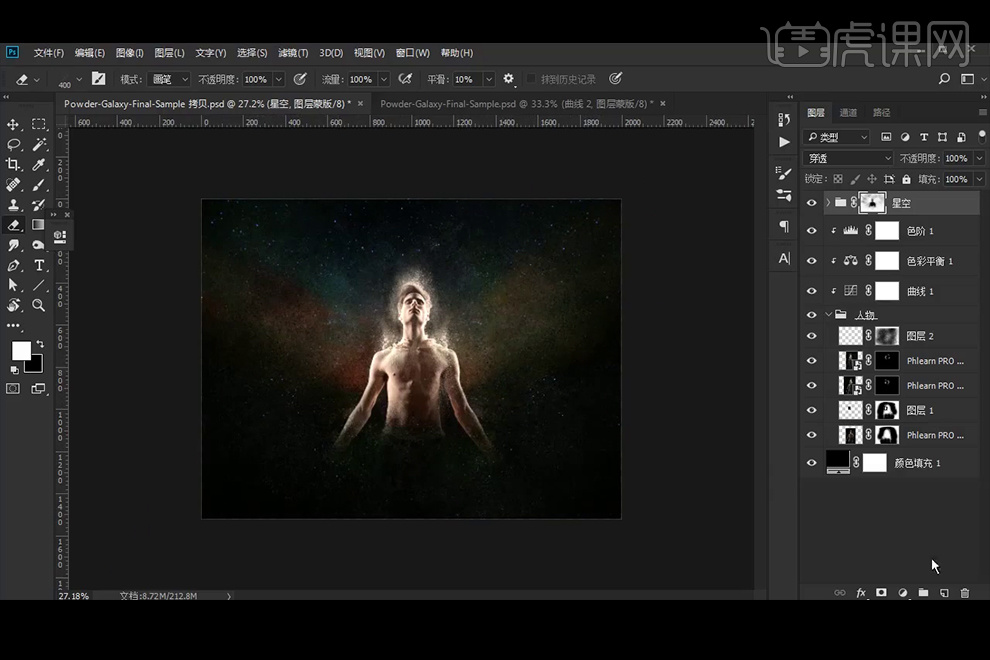1、本课主要内容。
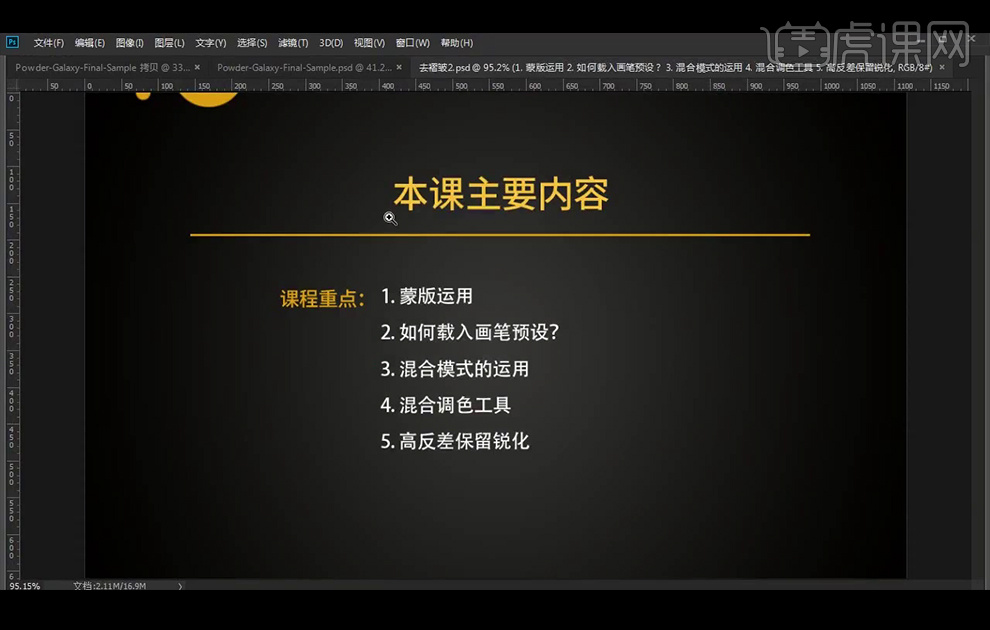
2、【打 开】PS软件,新建画布2000x1524像素,【拖入】人物素材, 【Ctrl+T】调整大小,添加【蒙版】,使用黑色柔边【画笔工具】及黑色粉末【画笔工具】涂抹,擦除不需要的部分。
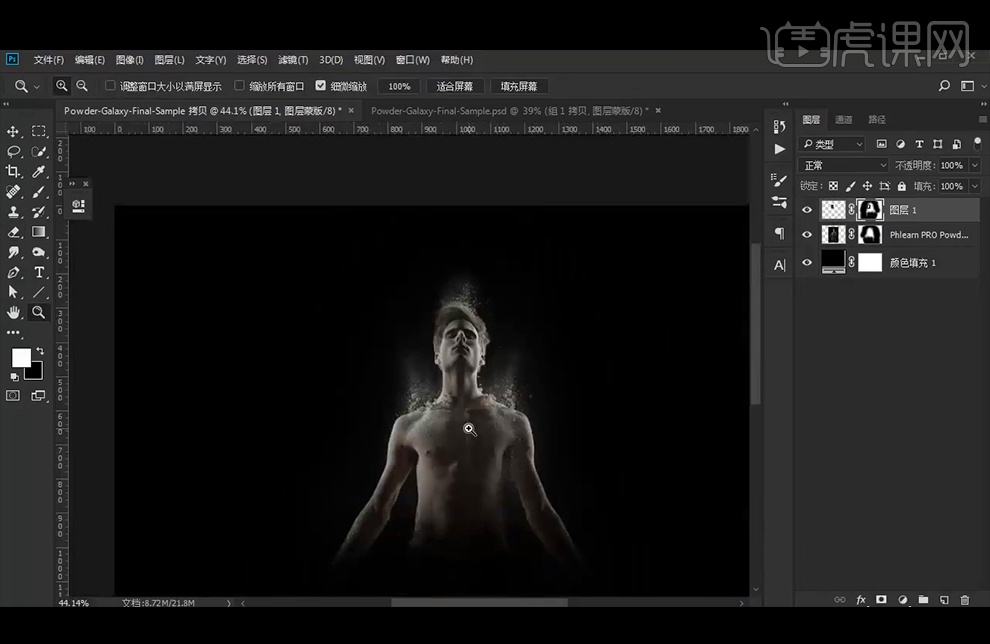
3、【继续】拖入人物素材,【Ctrl+T】调整大小,移动到所需位置,添加【蒙版】,【填充】黑色,使用【橡皮擦工具】擦出所需效果;【Ctrl+J】复制一层,【Ctrl+T】水平翻转,放置在所需位置。
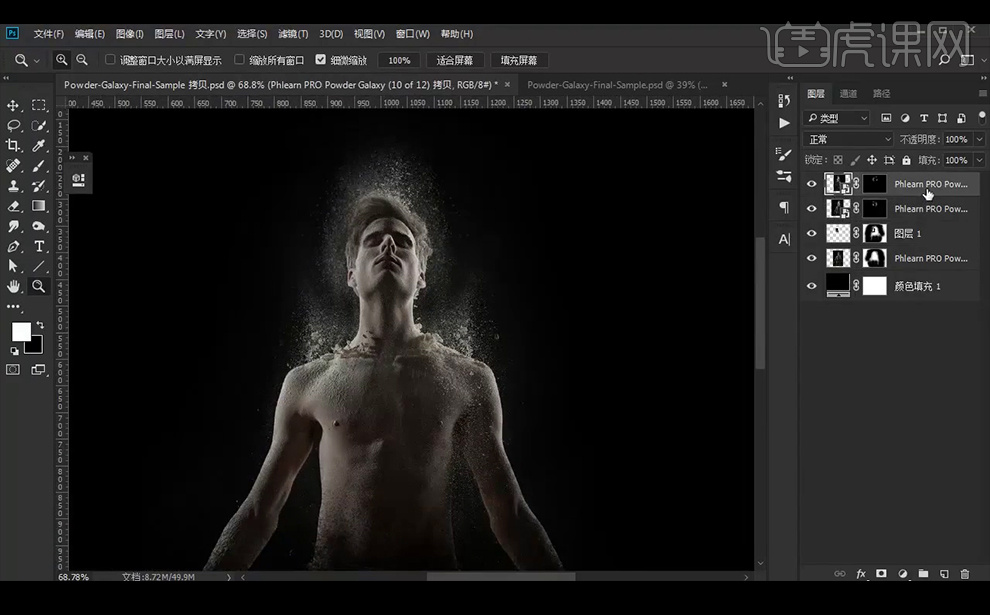
4、添加【曲线】调整层;添加【色彩平衡】调整层;添加【色阶】调整层;选中所有的图层,【Ctrl+G】编组;选中所有的调整图层,【Ctrl+Alt+G】创建【剪切蒙版】。
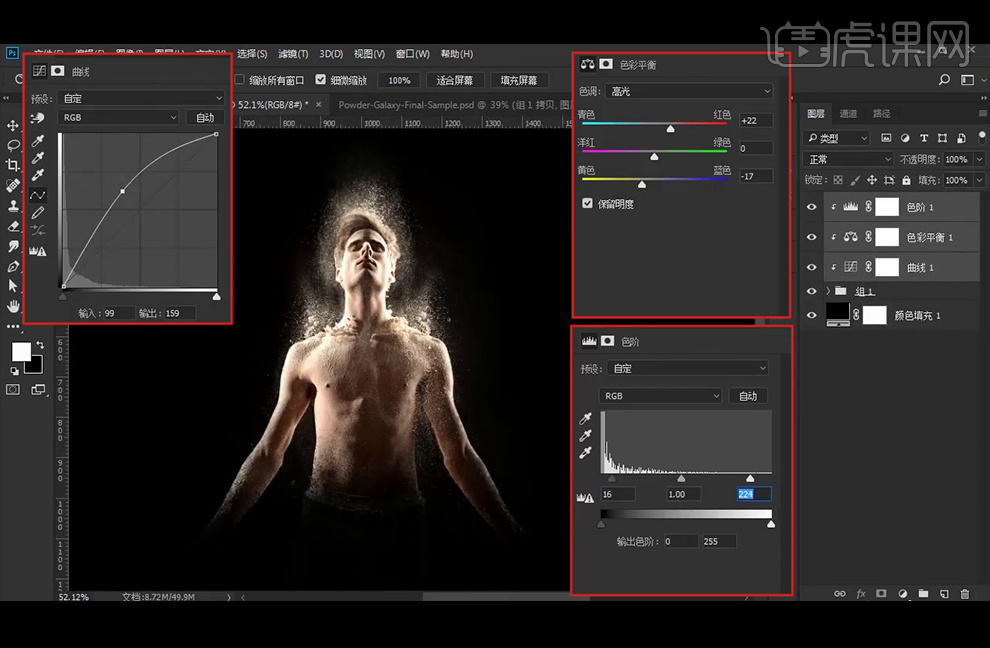
5、选择粉末【画笔工具】,F5调出画笔预设,调整画笔的间距。
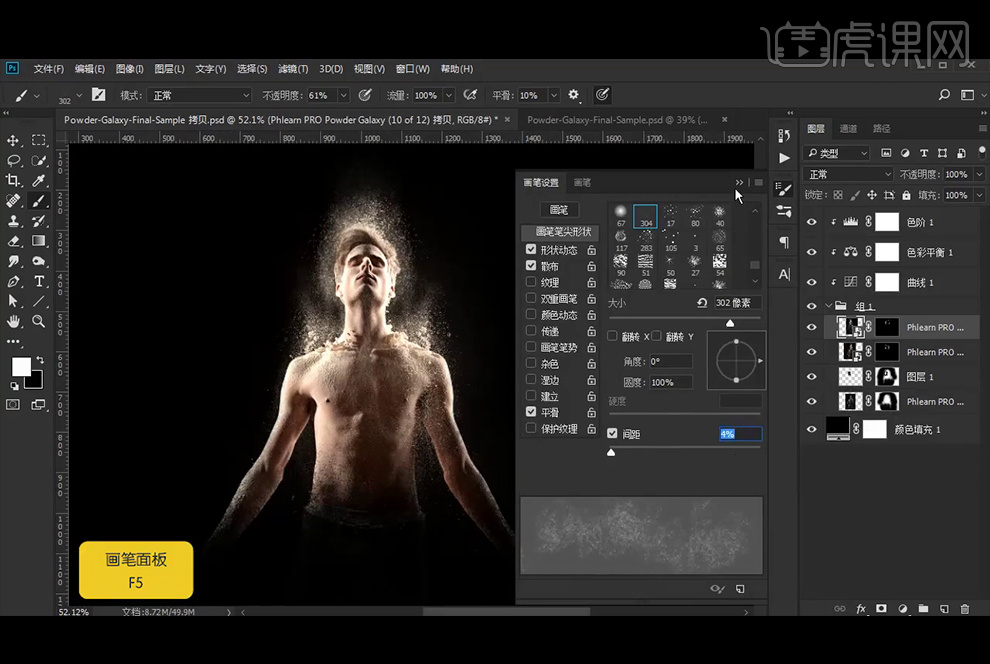
6、新建【图层】,使用粉末【画笔工具】在人物周围绘制粉末, 添加【蒙版】,使用黑色粉末【画笔工具】涂抹,擦出所需效果。
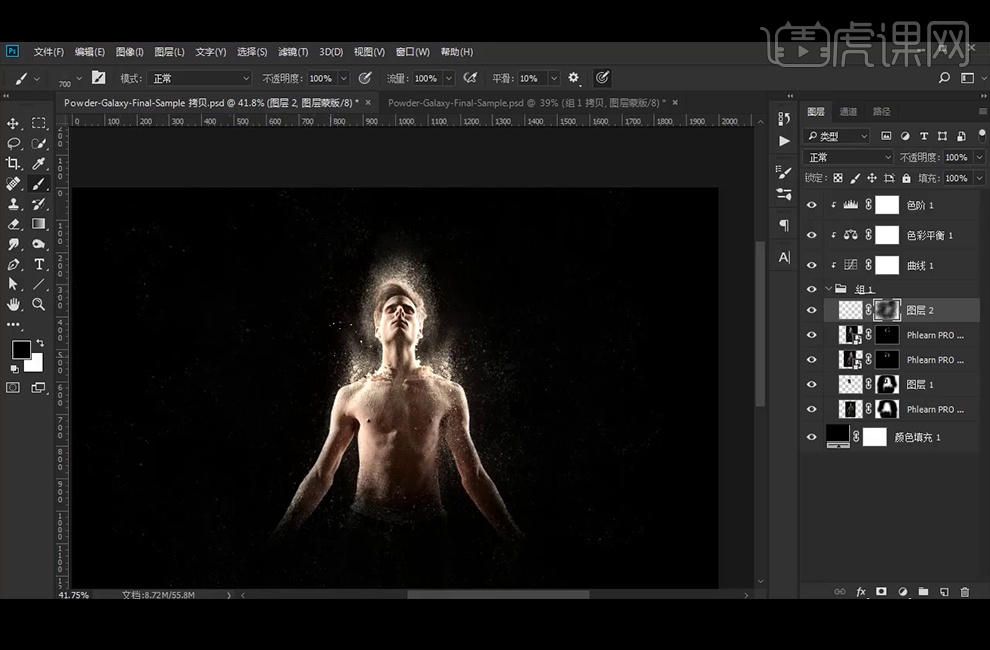
7、【拖入】星空素材,【图层模式】改为【滤色】,添加【蒙版】,使用【橡皮擦工具】涂抹;添加【色阶】并创建【剪切蒙版】,继续使用【橡皮擦工具】涂抹,擦出所需效果。
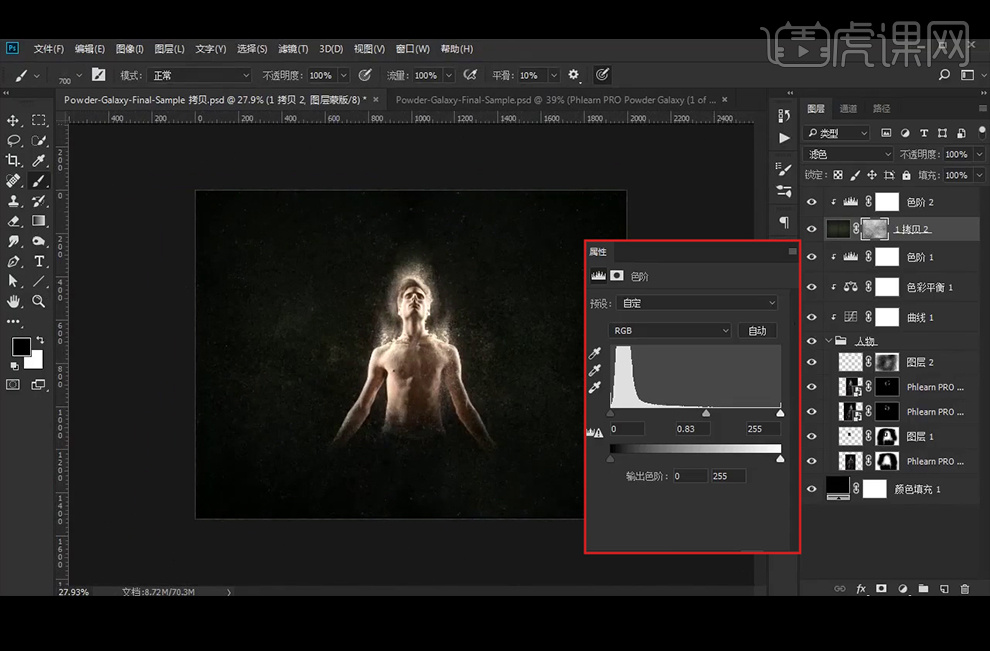
8、【拖入】素材,【Ctrl+T】旋转角度,并放置在所需位置,【图层模式】改为【滤色】;添加【色阶】并创建【剪切蒙版】,给素材添加【蒙版】,使用【橡皮擦工具】涂抹,擦出所需效果。
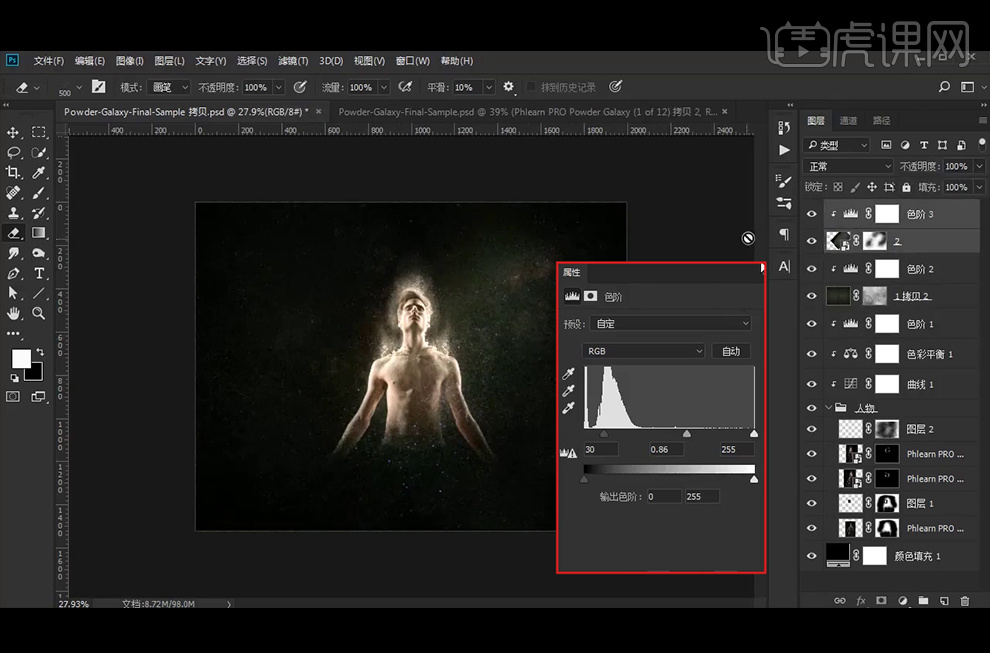
9、【Ctrl+J】复制素材和色阶调整层,【Ctrl+T】水平翻转,放置在所需位置。
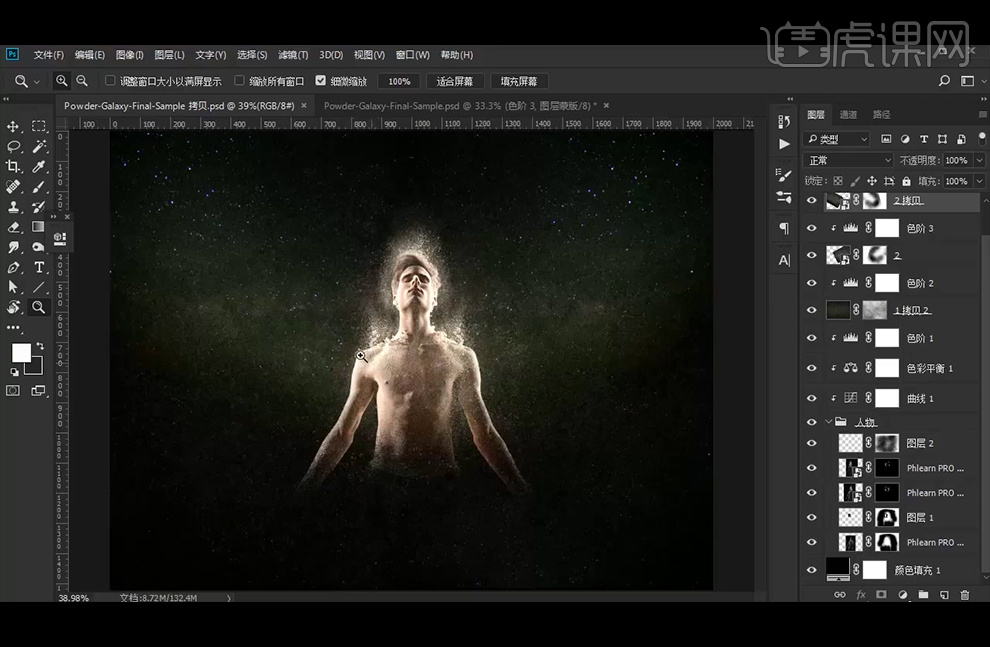
10、继续【拖入】素材,【Ctrl+T】旋转角度,【图层模式】改为【滤色】;添加【色阶】并创建【剪切蒙版】,给素材添加【蒙版】,使用【橡皮擦工具】涂抹,擦出所需效果;添加【色相/饱和度】并创建【剪切蒙版】。
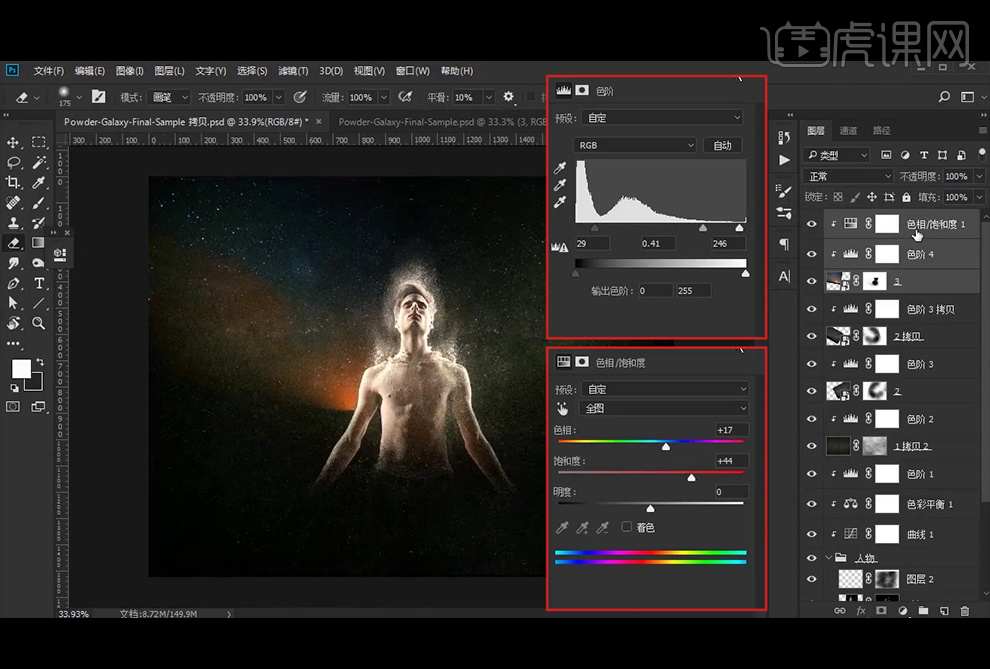
11、【Ctrl+J】复制素材、色阶调整层,【Ctrl+T】水平翻转,放置在所需位置。
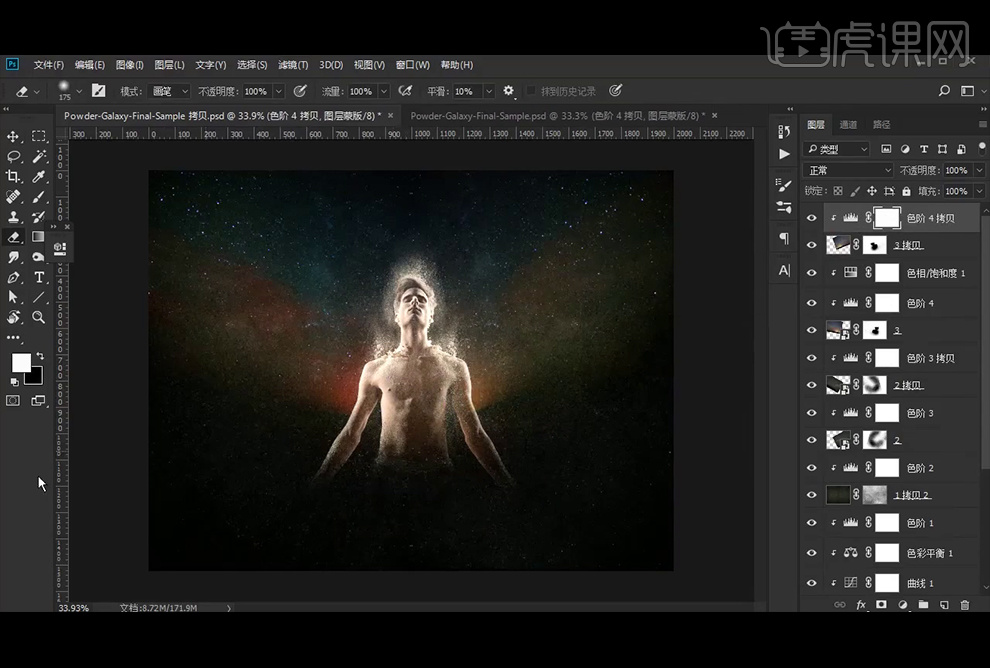
12、继续【拖入】素材,【图层模式】改为【滤色】,【Ctrl+T】旋转角度,放置在所需位置;添加【色阶】并创建【剪切蒙版】,给素材添加【蒙版】,使用柔边【橡皮擦工具】涂抹,擦出所需效果。
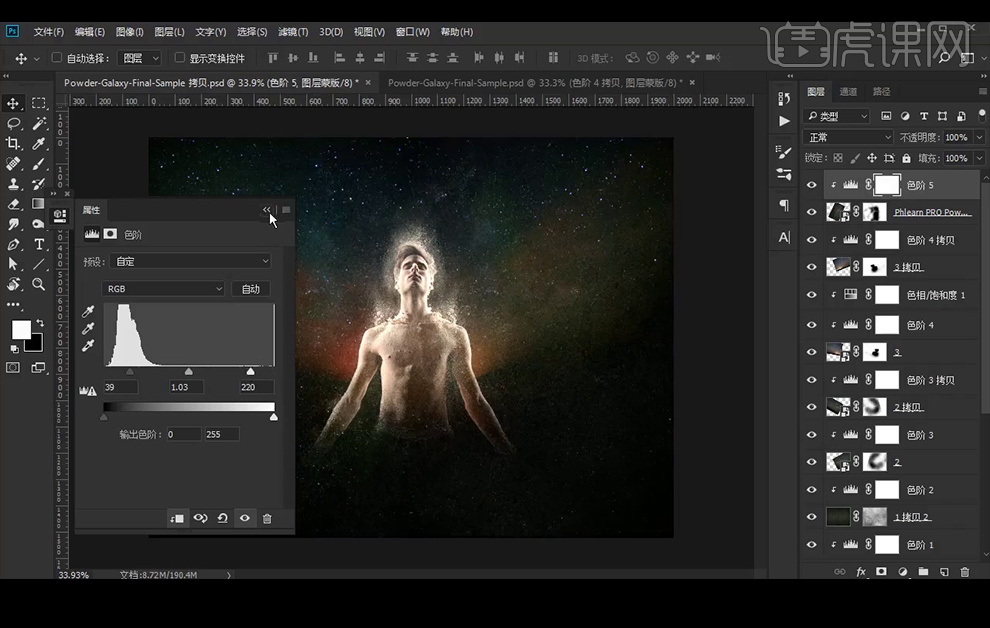
13、【Ctrl+J】复制素材、色阶调整层,【Ctrl+T】水平翻转,放置在所需位置。
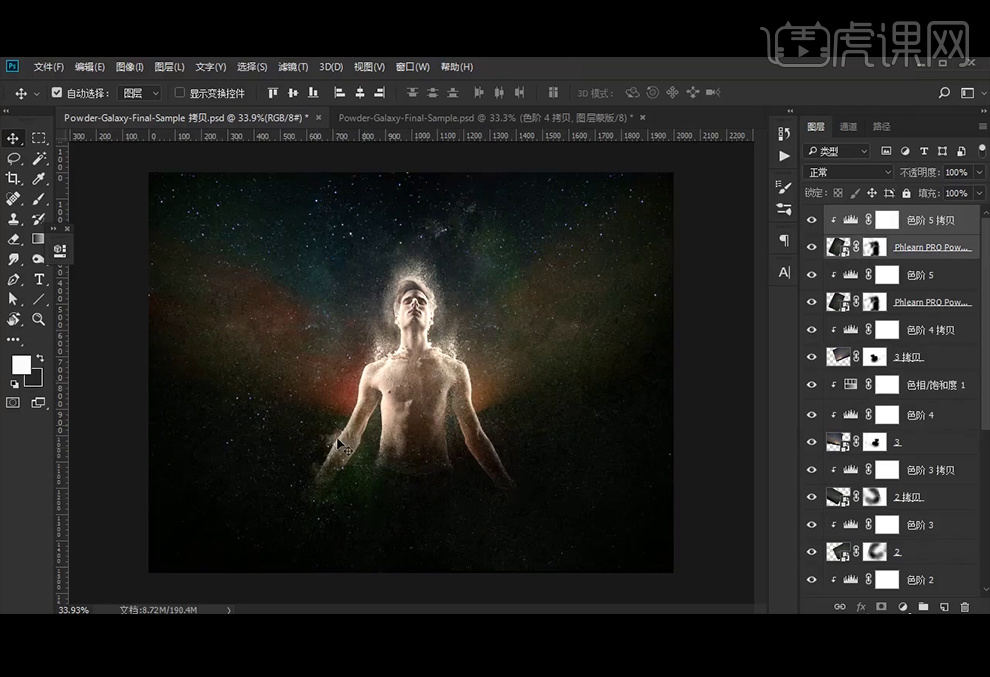
14、将所有星空图层编组并命名为【星空】,添加【蒙版】,使用粉末【橡皮擦工具】涂抹,擦出所需效果。
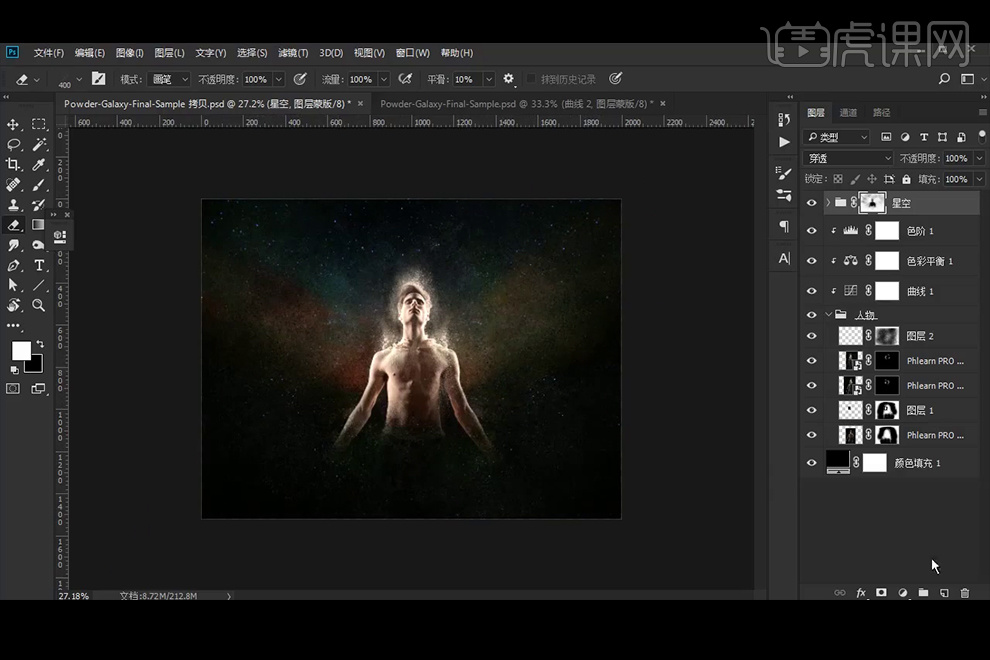
15、添加【曲线】调整层,【Ctrl+I】蒙版反向, 用白色柔边【画笔工具】以人物为中心画出一些点。




 复制
复制